Autor:
Eugene Taylor
Datum Stvaranja:
9 Kolovoz 2021
Datum Ažuriranja:
1 Srpanj 2024

Sadržaj
- Kročiti
- Metoda 1 od 2: Prilagodite boju pozadine radnog prostora
- 2. metoda od 2: Prilagodite boju pozadine slike
Pomoću Adobe Photoshop programa možete uređivati i prilagođavati slike po svom ukusu. Možete prilagoditi pozadinu slike ili promijeniti pozadinu cijelog radnog prostora. U ovom ćemo vam članku pokazati kako promijeniti boju pozadine u Photoshopu CS5 pomoću dvije metode: radnog prostora i slike. Mjesto alata i učinkovitost ove metode mogu se razlikovati ovisno o verziji Photoshopa.
Kročiti
Metoda 1 od 2: Prilagodite boju pozadine radnog prostora
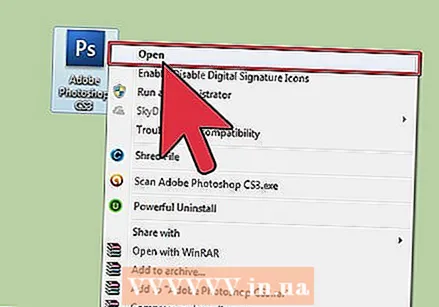 Pokrenite Adobe Photoshop na računalu.
Pokrenite Adobe Photoshop na računalu.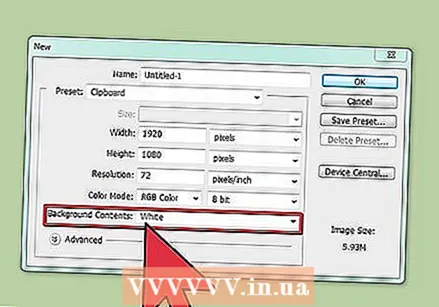 Desnom tipkom miša kliknite radni prostor. Standardna boja je siva.
Desnom tipkom miša kliknite radni prostor. Standardna boja je siva. 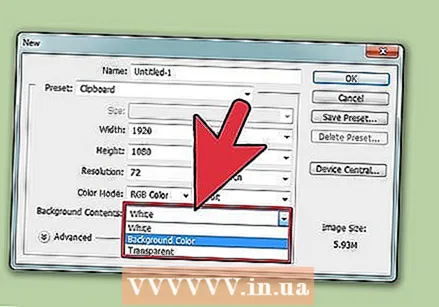 Odaberite "Siva", "Crna" ili "Prilagođena".
Odaberite "Siva", "Crna" ili "Prilagođena".- Povucite do dna izbora da biste odmah odabrali svoju prilagođenu boju.
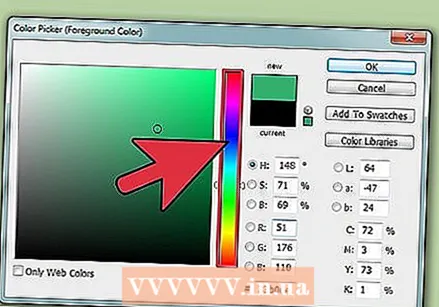 Odaberite svoju prilagođenu boju u dijaloškom okviru "Birač boja".
Odaberite svoju prilagođenu boju u dijaloškom okviru "Birač boja".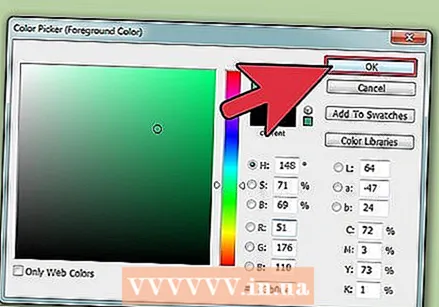 Kliknite "U redu" kada završite. Sada bi se trebala promijeniti boja pozadine vašeg radnog prostora.
Kliknite "U redu" kada završite. Sada bi se trebala promijeniti boja pozadine vašeg radnog prostora.
2. metoda od 2: Prilagodite boju pozadine slike
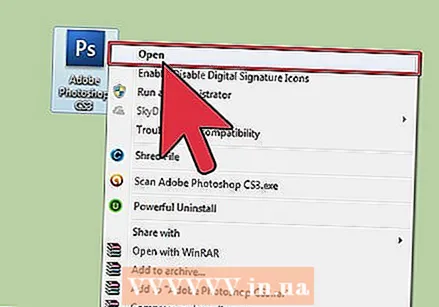 Pokrenite Adobe Photoshop na računalu.
Pokrenite Adobe Photoshop na računalu. Otvorite dokument koji želite promijeniti ili otvorite sliku u Adobe Photoshopu.
Otvorite dokument koji želite promijeniti ili otvorite sliku u Adobe Photoshopu. Kliknite "Slika".
Kliknite "Slika". Odaberite alat "Brzi odabir" na alatnoj traci. Ovim ćete odvojiti pozadinu od objekata u prvom planu.
Odaberite alat "Brzi odabir" na alatnoj traci. Ovim ćete odvojiti pozadinu od objekata u prvom planu. - Alat "Brzi odabir" izgleda poput kista s kružnicom isprekidanim crtama oko njega.
 Postavite kursor na vrh objekta u prvi plan. Odaberite i povucite objekt preko slike.
Postavite kursor na vrh objekta u prvi plan. Odaberite i povucite objekt preko slike. - Ako je slika vrlo detaljna, bolje je odabrati i povući manja područja.
- Nakon što ste odabrali dio slike, možete kliknuti na dno odabranog dijela i prilagoditi odabir.
- Učinite to dok isprekidana crta oko obrisa slike ne bude u prvom planu.
- Ako alat "Brzi odabir" odabere područje izvan slike, kliknite četku na vrhu prozora da biste je "uklonili iz odabira".
 Upotrijebite gumb "Pročisti rub" na vrhu prozora. Ako kliknete na nju, pojavit će se dijaloški okvir.
Upotrijebite gumb "Pročisti rub" na vrhu prozora. Ako kliknete na nju, pojavit će se dijaloški okvir. - Odaberite "Smart Beam".
- Pomaknite snop ulijevo ili udesno, pažljivo prateći kako izgleda na slici.
- Kada je obrub fino podešen po vašem ukusu, možete kliknuti "U redu".
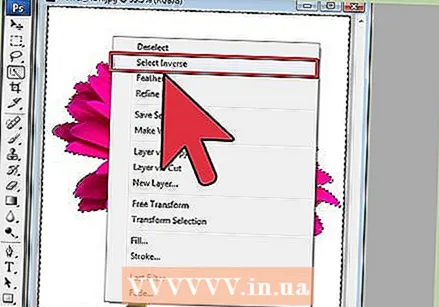 Desnom tipkom miša kliknite pozadinu slike. Odaberite "Obrni odabir".
Desnom tipkom miša kliknite pozadinu slike. Odaberite "Obrni odabir". 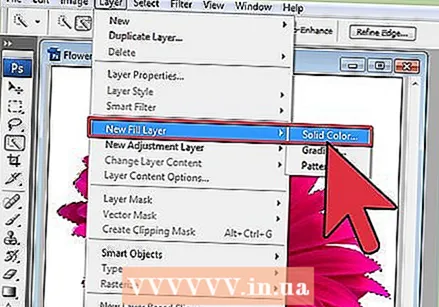 Kliknite izbornik "Slojevi" na gornjoj traci. Odaberite "Novi sloj za ispunu", a zatim "Jednobojno".
Kliknite izbornik "Slojevi" na gornjoj traci. Odaberite "Novi sloj za ispunu", a zatim "Jednobojno". - Također možete odabrati "Gradijent" ili "Uzorak", ovisno o vašim željama.
- Otvara se izbornik u boji.
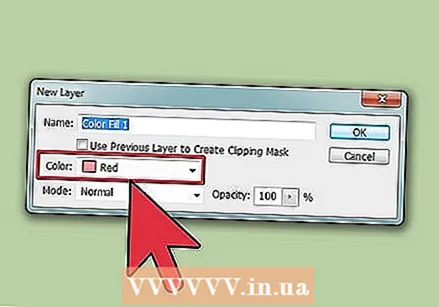 Odaberite novu boju pozadine. Kliknite "U redu", boja pozadine sada bi se trebala promijeniti.
Odaberite novu boju pozadine. Kliknite "U redu", boja pozadine sada bi se trebala promijeniti.  Spremite sliku iz izbornika "File" (Windows) ili "File" (Mac).
Spremite sliku iz izbornika "File" (Windows) ili "File" (Mac).



